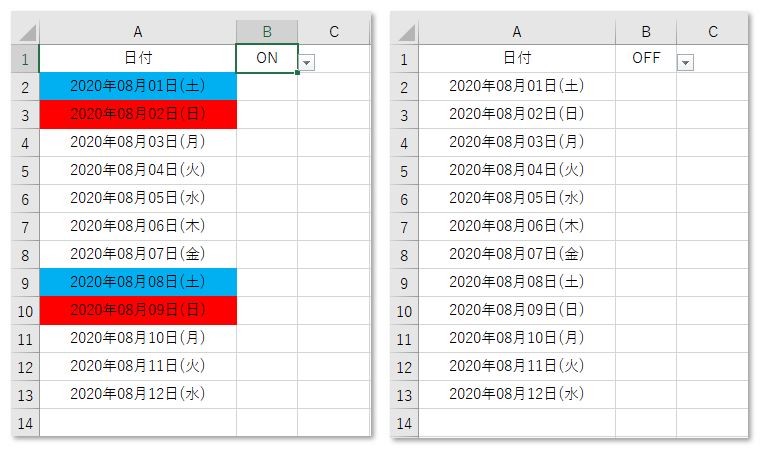予定表等、日付が入ったEXCELシートの土曜日のセルは青、日曜日は赤などに塗りつぶす場合「条件付き書式」を使えば自動的に塗りつぶしてくれるので便利です。
しかし「条件付き書式」という機能を知らない人がこのEXCELシートを受け取って、色を消そうとしたり、色を変更しようとしたり悪戦苦闘するケースもあります。
EXCELの配布にあたっては、作成者へ不毛な「質問」が返ってこない工夫も「効率化」に貢献してくれることもあるかもしれません。
ON・OFFで条件付き書式を切り替える
日付が土曜日ならセルを「青」日曜日なら「赤」に塗りつぶす「条件付き書式」をON・OFFで切り替える表を作成します。

↓ 簡単動画からご覧ください。
ドロップダウンリストの設定
①ON・OFF のセルを選択しておき
②「データ」タブ「データの入力規則」を選択します。
③「入力値の種類」で「リスト」、「元の値」へ「ON,OFF」と入力します。
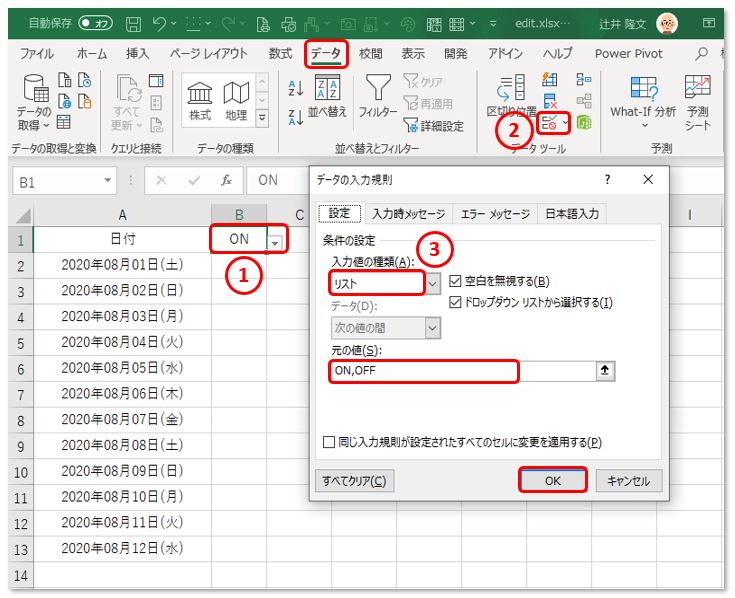
条件付き書式の設定
①該当セル範囲を選択
②「ホーム」タブ「条件付き書式」「新しいルール」を選択します。
③「数式を使用して、書式設定するセルを決定」をクリック、数式欄へ次の式を入力します。土曜日を指定するだけなら =WEEKDAY($A2)=7 とするところ、AND でくくることで「土曜日かつON」という複数条件を満たす条件式としています。
=AND(WEEKDAY($A2)=7,$B$1=”ON”)
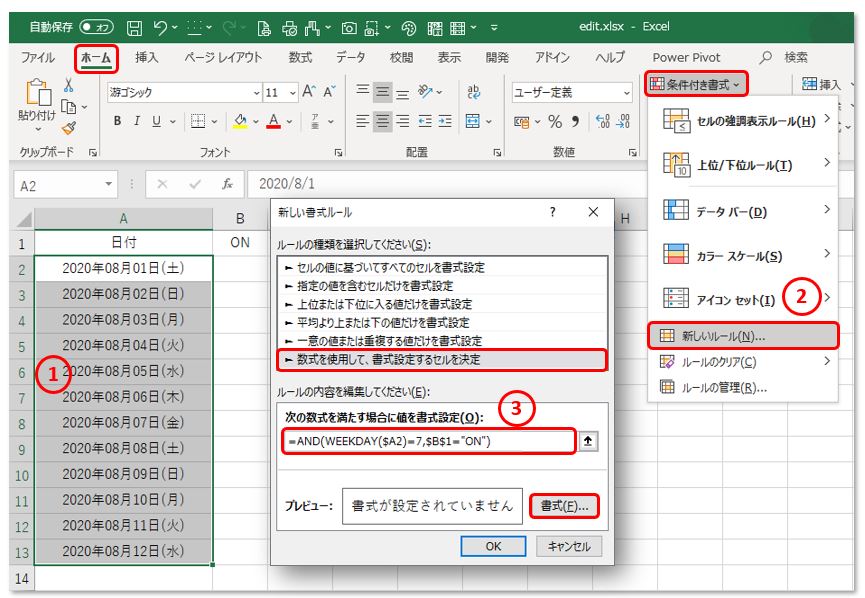
セルの書式設定で「塗りつぶし」タブで「青」を選択し「OK」します。
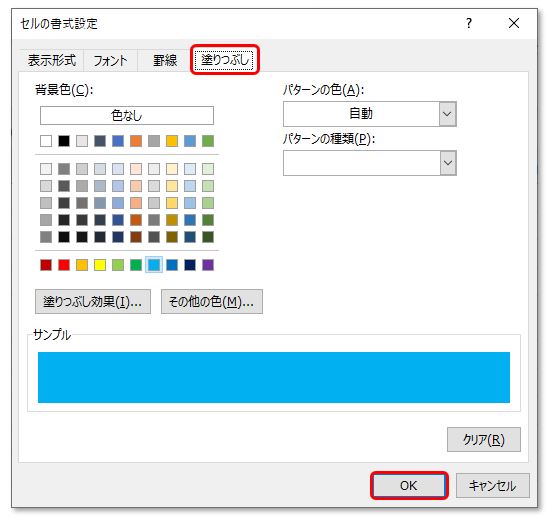
「日曜日」も同様に「新しいルール」で設定します。
=AND(WEEKDAY($A2)=1,$B$1=”ON”)
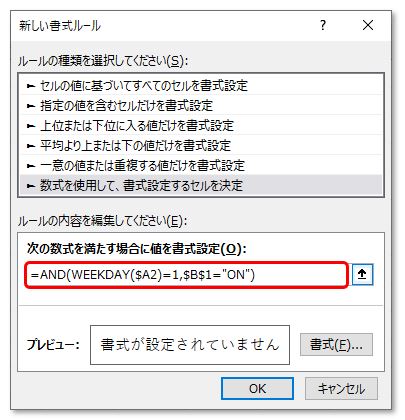
ON・OFFの切替え
ON で「条件付き書式」は有効となり、通常の「書式設定」で色を変更することはできませんが OFF で無効にすると色の変更は可能となります。